Parasti ir atspoguļots atspoguļojums, kadproduktu parādīšana dažādos plašsaziņas līdzekļos, t.i., vietnēs, plakātos, skrejlapās utt. Efektu var sasniegt ar neskaitāmām darbībām Photoshop. To var viegli izdarīt, ja izstrādājums (attēls) ir taisns. Bet atkal, ja ar metienu ir saistīti dažādi leņķi, efektu var sasniegt ar nelielu sarežģījumu.
Apskatīsim šo HTC tālruni. Mēs tam pievienosim dažas pārdomas, lai tas vienlaikus izskatās pievilcīgāk un pārliecinošāk.

Pirmkārt, izveidojiet jaunu dokumentu Photoshop(Ctrl + N), saglabājiet pikseļu izmērus līdz 640 x 480. Importējiet mobilā telefona attēlu dokumentā un novietojiet to centrā. Lai pielāgotu tālruņa izmērus, varat izmantot pārveidošanas rīku, kuru esam apskatījuši iepriekšējās pamācībās. Izmantojot apgriešanas rīku, jums rūpīgi jāizgriež tālruņa fons, lai produkta attēls paliktu ass un varētu radīt reālistisku atspulgu.
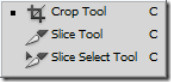
Visbeidzot, kad esat pabeidzis, attēla apgriešanai vajadzētu parādīties šādi, atspējojot fona slāni.

Tagad dublējiet attēla slāni (Ctrl + J). (1. scenārijs šajā scenārijā).
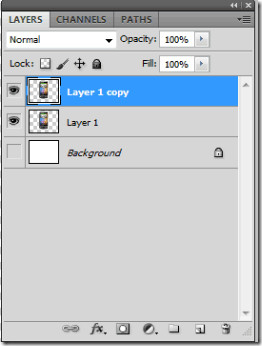
Izmantojot pārvietošanas rīku, vienkārši pagrieziet slāni tā, lai tas izskatās otrādi un velciet to uz leju.

Gala attēlam vajadzētu izskatīties šādi.

Tagad mēs pievienosim gradientu kopētajam slānim. Atveriet slāņa sajaukšanas iespējas, vienkārši veicot dubultklikšķi uz tā. Pārbaudiet slīpuma pārklājumu un necaurredzamību samaziniet līdz 70%. Atstājiet pārējo tādu, kāds tas ir.
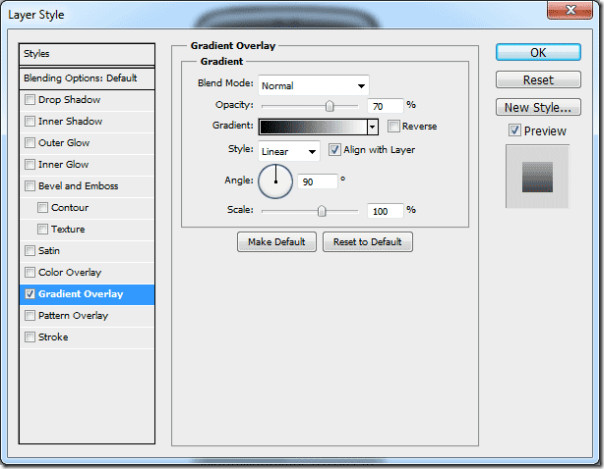
Kad esat pabeidzis sajaukšanas iespējas, jūs pamanīsit gradienta pārklājuma efektu uz slāņa.
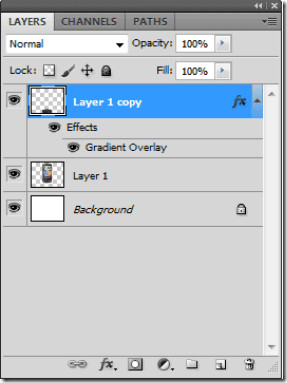
Visbeidzot, attēlam tiks pievienota pārdomas. Mēs fonam pievienosim nedaudz gradienta, lai tas izskatās pievilcīgāk.

Tagad fonam pievienosim gradientu, izmantojot gradienta rīku. Izvēlieties priekšplāna krāsu # 63a5ef.
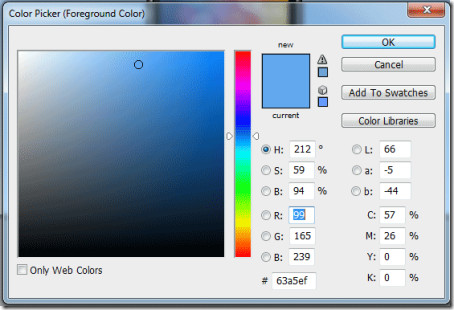
Visbeidzot, jūs esat pievienojis attēlam atspulgu ar pievilcīgu fonu.


Izbaudiet attēlu pievienošanu, lai tie izskatās pievilcīgāki. Vaicājiet vairāk Photoshop padomu.













Komentāri